- Home ›
- WordPressの使い方 ›
- テーマ
インストール済のテーマを有効にする
WordPress をインストールすると、いくつかの公式テーマがあらかじめインストールされています。ここでは現在インストールされているテーマや有効となっているテーマを確認する方法、そして別のテーマを有効にする手順について解説します。
(Last modified: )
インストール済のテーマを確認する
現在インストール済のテーマを確認するには、画面左側の「外観」の中にある「テーマ」をクリックして下さい。
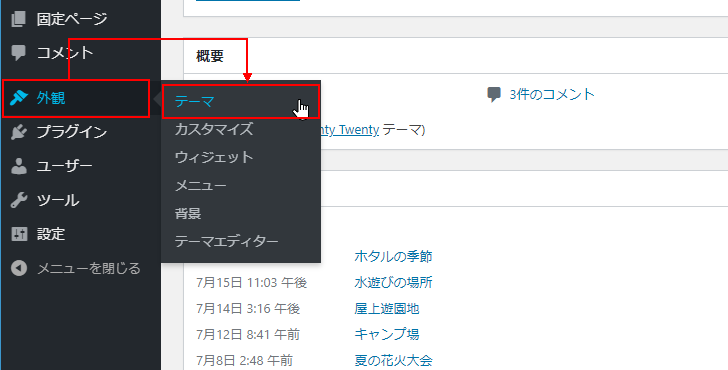
「テーマ」画面が表示されました。
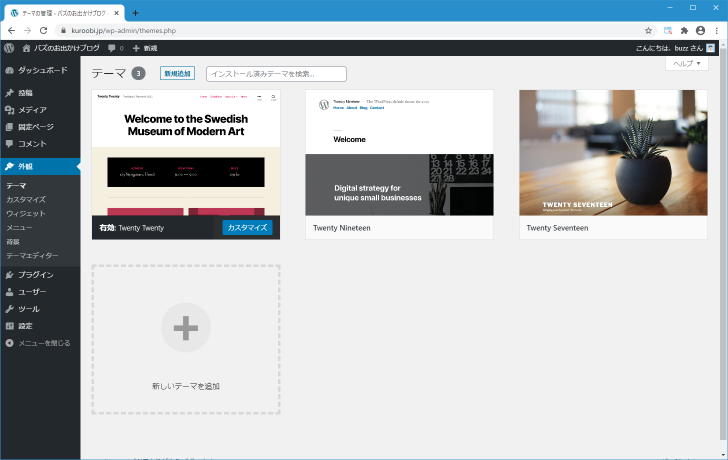
「テーマ」画面では現在インストールされているテーマの一覧が表示されています。この中で「有効」と表示されているテーマが現在利用しているテーマとなります。
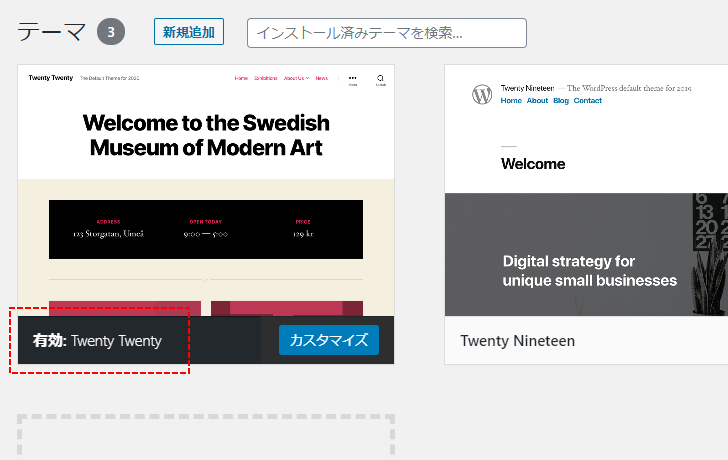
別のテーマを有効にする
別のテーマを有効にしたい場合、実際に有効にする前にプレビューで確認することができます。対象のテーマにマウスを合わせ、表示された「ライブプレビュー」をクリックして下さい。
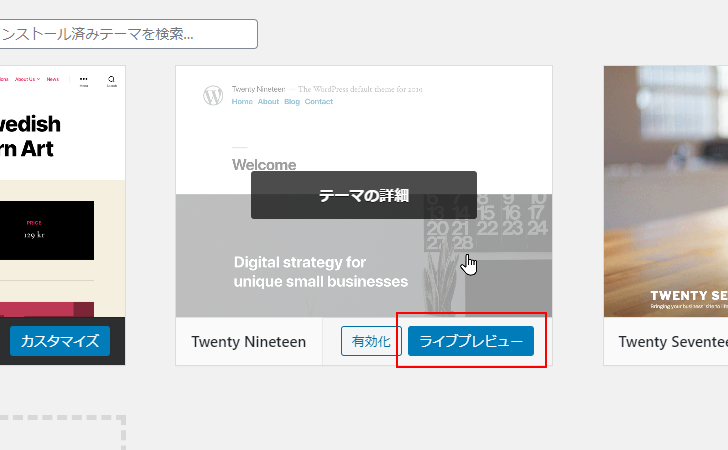
対象のテーマを有効にした場合にどのように表示されるのかプレビューで確認することができます。
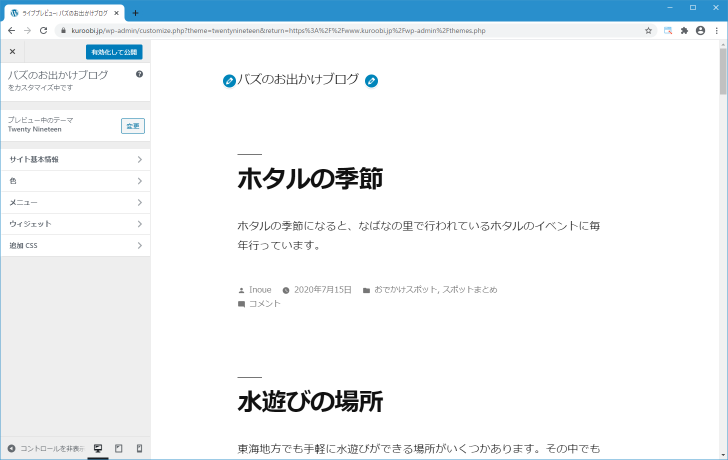
テーマの変更を行う場合には、対象テーマにマウスを合わせ、表示された「有効化」をクリックして下さい。
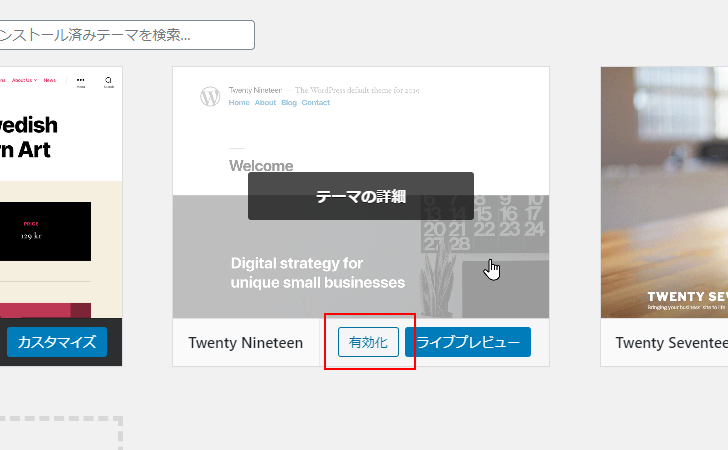
新しいテーマが有効となりました。
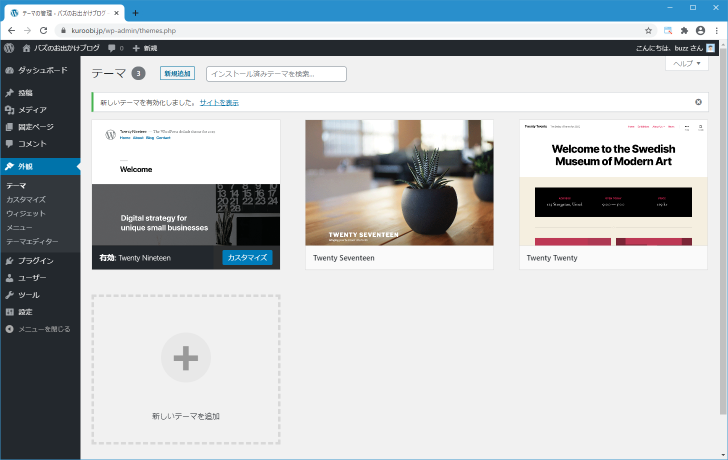
ブログへアクセスしてみると、次のように新しいテーマでブログが表示されました。
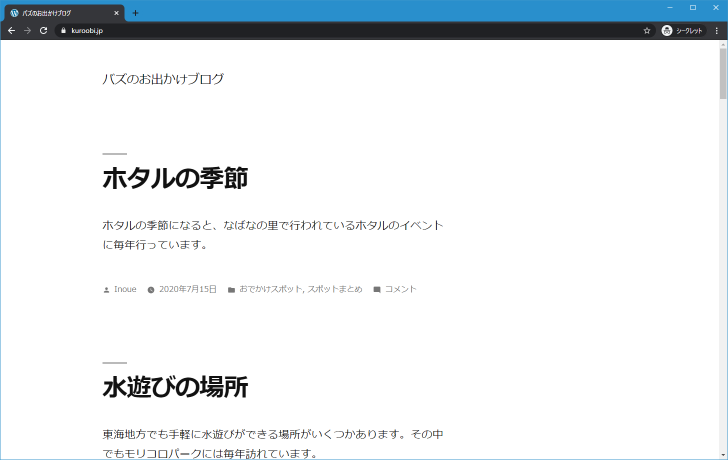
同じブログであっても見た目など大きく変わっていることが分かります。このように気に入ったデザインのテーマを探してインストールすることで、ブログのデザインを変更することができます。
-- --
現在インストールされているテーマや有効となっているテーマを確認する方法、そして別のテーマを有効にする手順について解説しました。
( Written by Tatsuo Ikura )

著者 / TATSUO IKURA
これから IT 関連の知識を学ばれる方を対象に、色々な言語でのプログラミング方法や関連する技術、開発環境構築などに関する解説サイトを運営しています。